标签:ctrl inf 颜色 技术 出现 直接 image 分享图片 卸载
进入命令行
在图形化桌面出现之前,与Unix系统进行交互的唯一方式就是借助由shell所提供的文本命令行界面(command line interface,CLI)。CLI只能接受文本输入,也只能显示出文本和基本的图形输出。众所周知,如今的Linux环境已经发生了巨大变化,所有的Linux发行版都配备了某种类型的图形化桌面环境。但是,如果向输入shell命令,仍然需要使用文本显示来访问shell的CLI。
Linux发行版通常使用Ctrl+Alt组合键配合F1或F7来进入图形界面。Ubuntu使用F7,而RHEL则使用F1。最好还是测试一下自己所使用的发行版是如何进入图形界面的。
可以通过Ctrl+Alt+F2组合键进入文本模式,如下截图所示:
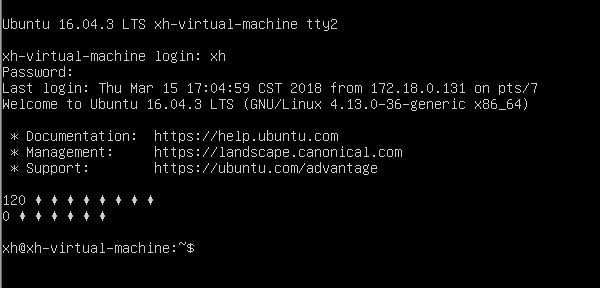
tty代表电传打字机(teletypewriter),这是一个古老的名词,指的是一台用于发送消息的机器。不是所有的Linux发行版都会在登陆界面上显示虚拟控制台的tty号。
登陆之后可以使用下面命令修改终端背景颜色,比如将终端背景设置成白色、文本设置成黑色,这样可以使眼睛轻松些:
setterm -inversescreen on如果想关闭inversescreen特性可以使用下面命令:
setterm -inversescreen off常见将文件上传Linux方法:
1、scp使用说明:
1.把本机的文件传给目的服务器:
scp get66.pcap root@196.168.1.147:/super注意:把本机get66.pcap拷贝到147这台服务器的super目录下,需要提供147的密码。
2.在本机上执行scp,把远端的服务器文件拷贝到本机上:
scp root@192.168.1.147:/super/dns.pcap /注意:在本机上执行scp,把远端服务器的dns.pcap文件拷贝到本机的根目录下
3.拷贝目录下的所有文件:
scp -r /super/ root@192.168.1.145:/注意:把/super/目录下的所有文件,拷贝到145服务器根目录下
2、xshell软件里的xftp程序:
xshell这个软件非常好,强烈推荐。xshell里面有个xftp小插件,可以支持文件在宿主机和服务器互传,这个小插件需要单独在网上下载。
1.点击xshell软件上的xftp图标(前提xftp已经下载好)

2.然后就可以互传文件了;
3、U盘挂载
文件在U盘,直接将其插到服务器上,然后挂载,就能把U盘上的文件拷贝到服务器上了:
1.执行fdisk -l 查看:
fdisk -l2.挂载到自定义目录下:
mount /dev/sdc1 /upan/把U盘挂载到刚新建的目录下:
cd /upan/
ls就能看到U盘里面所有的文件了
3.把文件拷贝到服务器home下:
cp autorun.inf /home/4.卸载U盘:
cd /
umount /dev/sdc1注意:文件拷贝到服务器后,建议先手动执行命令,再拔出U盘,防止U盘损坏。现在,拔出U盘。
4、服务器自带的lrzsz程序
现在大多数Linux服务器都自带有lrzsz程序,方便文件上传下载,如果没有可以直接安装就好。
1.rz(本机文件上传服务器)
rz # 选择本机上的文件上传给服务器2.sz(服务器上文件拷贝给本机)
sz test.tarrz结合xshell使用(未安装xftp插件):直接将本机文件拖动到xshell窗口亦可进行本机文件上传至服务器。
标签:ctrl inf 颜色 技术 出现 直接 image 分享图片 卸载
原文地址:https://www.cnblogs.com/love9527/p/8574764.html